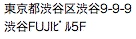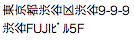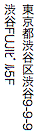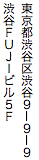縦書き用のフィールドとテキストの書式設定
オペレーティングシステムで日本語のテキスト入力がサポートされている場合、日本語のテキストを縦書き書式で表示するようにフィールドオブジェクトとテキストオブジェクトを書式設定することができます。縦書きでは、文字は上から下に表示され、連続する縦の段は縦方向に右から左に表示されます。
レイアウ上のテキストの書式を縦書きに設定するには2つの方法があります。選択する書式設定は、通常、レイアウトのページの方向により異なります。各テキストオブジェクトまたはフィールドに対して、次の操作を行うことができます。
|
•
|
文字のみを回転し、フィールドまたはテキストオブジェクトは回転しない。この場合、それぞれの文字は反時計回りに 90 度回転しますが、文字は左から右へと表示され、縦の段も横向きのままです。
|
|
•
|
文字とフィールドまたはテキストオブジェクトを両方回転する。この場合、それぞれの文字は反時計回りに 90 度回転し、テキストオブジェクトまたはフィールドオブジェクトも時計回りに 90 度回転します。 このため、文字は画面上で縦向きの段に上から下へ縦書き書式で表示されます。
|
メモ [縦書き] を指定した場合、全角英数字は回転しますが、半角英数字や半角カタカナは回転しません。たとえば、住所の番地に半角数字を含む住所フィールドを [縦書き] に指定した場合、半角の数字は元の方向のままです。関数を使用して、半角英数字を全角英数字または漢数字に変換することができます。詳細については、下記の注意のセクションを参照してください。
|
文字とオブジェクトの両方を回転
|
|||
|
半角英数字
|
全角英数字
|
||
|
1.
|
レイアウトモードで、縦書きに書式設定するフィールドとテキストオブジェクトを選択します。
|
|
2.
|
|
3.
|
|
•
|
レイアウトの印刷方法に応じて、レイアウトのページの方向を変更することができます。この操作を行うには、[ファイル] メニューから [印刷設定...](Windows)または [用紙設定...](Mac OS)を選択して、印刷の向きを縦または横に変更します。
|
|
•
|
ブラウズモードで、回転したフィールドのテキストを選択したり、レイアウトモードで、回転したテキストオブジェクトを選択すると、そのテキストの編集中は、テキストは一時的に回転する前の状態で表示されます。
|
|
•
|
必要に応じて、縦書きのテキストに合わせてグラフィックを回転させることもできます。詳細については、オブジェクトの回転を参照してください。
|
|
•
|
関数を使用すると、データを半角英数字を全角英数字または漢数字に変換することができ、データを再入力する必要はありません。関数を使用して文字を変換するには、適切な関数を含む新しい計算フィールドを定義して、そのフィールドをレイアウトに配置します。次の関数を使用することができます。詳細については、テキスト関数を参照してください。
|
数字、日付、および時刻フィールドでは、フィールド書式を変更することによって全角文字を表示することもできます。詳細については、次のヘルプトピックを参照してください。